| Ignorar Links de Navegao | |
| Sair do Modo de Exibio de Impresso | |

|
Oracle Solaris 10 8/11 Installation Guide: Solaris Live Upgrade and Upgrade Planning |
| Ignorar Links de Navegao | |
| Sair do Modo de Exibio de Impresso | |

|
Oracle Solaris 10 8/11 Installation Guide: Solaris Live Upgrade and Upgrade Planning |
Parte I Atualizando com o Solaris Live Upgrade
1. Onde encontrar informações de planejamento de instalação Solaris
2. Solaris Live Upgrade (visão geral)
Introdução ao Solaris Live Upgrade
Processo do Solaris Live Upgrade
Criação de um ambiente de inicialização
Criando um ambiente de inicialização com sistemas de arquivos volume RAID-1
Como gerenciar volumes com o Solaris Live Upgrade
Mapeando tarefas do Solaris Volume Manager para Solaris Live Upgrade
Exemplos da utilização do Solaris Live Upgrade para criar volumes RAID-1
Atualizando um ambiente de inicialização
Impacto do Registro automático para o Live Upgrade
Ativando um ambiente de inicialização
3. Solaris Live Upgrade (Planejamento)
4. Utilizando o Solaris Live Upgrade para criar um ambiente de inicialização (tarefas)
5. Atualizando com o Solaris Live Upgrade (Tarefas)
6. Recuperação de falha: retrocesso para o ambiente de inicialização original (tarefas)
7. Fazendo a manutenção de ambientes de inicialização do Solaris Live Upgrade (tarefas)
8. Atualização do SO Oracle Solaris em um sistema com regiões não globais instaladas
9. Solaris Live Upgrade (exemplos)
10. Solaris Live Upgrade (referência de comando)
Parte II Atualizando e migrando com Solaris Live Upgrade para um grupo raiz ZFS
11. Solaris Live Upgrade e ZFS (visão geral)
12. Solaris Live Upgrade para ZFS (planejamento)
13. Criando um ambiente de inicialização para conjuntos raiz ZFS
14. Solaris Live Upgrade para ZFS com regiões não-globais instaladas
A. Solução de problemas (Tarefas)
B. Requisitos de embalagem SVR4 adicionais (Referência)
A visão geral seguinte descreve as tarefas necessárias para criar uma cópia do atual ambiente de inicialização, atualizar a cópia e alternar a cópia atualizada para torná-la o ambiente de inicialização ativo. O processo de retrocesso para voltar ao ambiente de inicialização original também é descrito. Figura 2-1 descreve este processo do Solaris Live Upgrade completo.
Figura 2-1 Processo do Solaris Live Upgrade
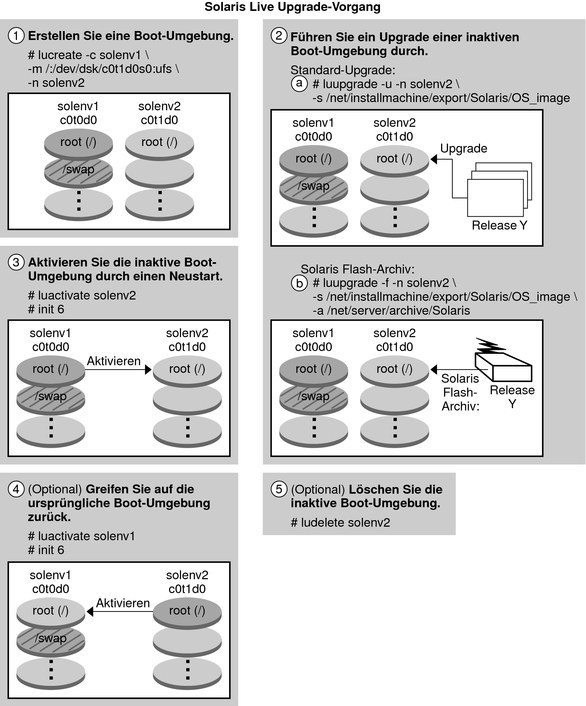
As seções a seguir descrevem o processo do Solaris Live Upgrade.
Um novo ambiente de inicialização pode ser criado em um segmento físico ou volume lógico:
O processo de criar um ambiente de inicialização fornece um método de copiar sistemas de arquivos críticos de um ambiente de inicialização ativo para um novo ambiente de inicialização. O disco é reorganizado se necessário, sistemas de arquivos são configurados e os sistemas de arquivos críticos são copiados para o novo ambiente de inicialização.
Solaris Live Upgrade distingue entre dois tipos de sistemas de arquivos: sistemas de arquivos críticos e compartilháveis. A tabela a seguir descreve estes tipos de sistemas de arquivos.
|
Solaris Live Upgrade pode criar um ambiente com volumes RAID-1 (espelhos) em sistemas de arquivos. Para uma visão geral, consulte Criando um ambiente de inicialização com sistemas de arquivos volume RAID-1.
O processo de criar um novo ambiente de inicialização começa ao identificar um segmento não utilizado onde um sistema de arquivos críticos pode ser copiado. Se um segmento não está disponível ou um segmento não cumpre os requisitos mínimos, é necessário formatar um novo segmento.
Depois que o segmento é definido, é possível reconfigurar os sistemas de arquivos no novo ambiente de inicialização antes dos sistemas de arquivos serem copiados para os diretórios. Os sistemas de arquivos são reconfigurados ao dividir e mesclar os mesmos, o que fornece uma maneira simples de editar o vfstab para conectar e desconectar diretórios do sistema de arquivos. É possível mesclar os sistemas de arquivos nos diretórios pai ao especificar o mesmo ponto de montagem. É possível também dividir sistemas de arquivos dos diretórios pai ao especificar diferentes pontos de montagem.
Depois que os sistemas de arquivos estão configurados no ambiente de inicialização inativo, começa a cópia automática. Sistemas de arquivos críticos são copiados para os diretórios designados. Sistemas de arquivos compartilháveis não são copiados, mas são compartilhados. A exceção é que é possível designar alguns sistemas de arquivos compartilháveis para serem copiados. Quando os sistemas de arquivos são copiados do ambiente de inicialização ativo para o inativo, os arquivos são direcionados aos novos diretórios. O ambiente de inicialização ativo não é alterado de qualquer maneira.
|
Para sistemas de arquivos UFS, as figuras a seguir ilustram várias maneiras de criar novos ambientes de inicialização.
Para sistemas de arquivos ZFS, consulte Capítulo 11Solaris Live Upgrade e ZFS (visão geral)
Figura 2-2 mostra que o sistema de arquivo crítico raiz (/) foi copiado para outro segmento em um disco para criar um novo ambiente de inicialização. O ambiente de inicialização ativo contém o sistema de arquivos raiz (/) em um segmento. O novo ambiente de inicialização é uma duplicata exata com o sistema de arquivos raiz (/) em um novo segmento. O sistema de arquivos volume /swap e /export/home são compartilhados pelos ambientes de inicialização ativos e inativos.
Figura 2-2 Criando um ambiente de inicialização inativo: copiando o sistema de arquivos raiz (/)
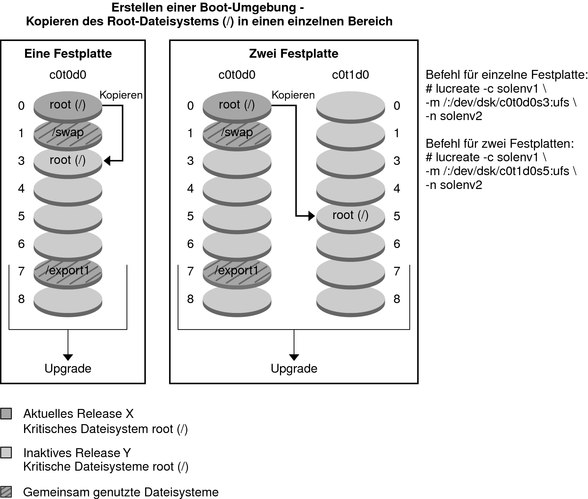
Figura 2-3 mostra sistemas de arquivos críticos que foram divididos e copiados para segmentos em um disco para criar um novo ambiente de inicialização. O ambiente de inicialização ativo contém o sistema de arquivos raiz (/) em um segmento. Neste segmento, o sistema de arquivos raiz (/) contém os diretórios /usr, /var e /opt. No novo ambiente de inicialização, o sistema de arquivos raiz (/) é dividido e /usr e /opt são colocados em segmentos separados. O sistema de arquivos volume /swap e /export/home são compartilhados por ambos ambientes de inicialização.
Figura 2-3 Criando um ambiente de inicialização inativo: dividindo sistemas de arquivos
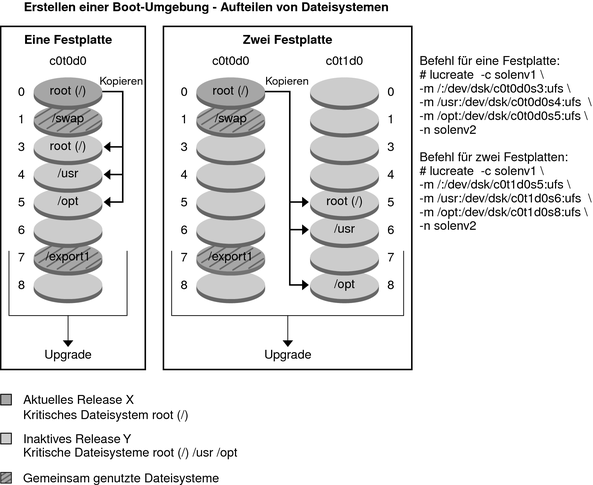
Figura 2-4 mostra sistemas de arquivos críticos que foram mesclados e copiados para segmentos em um disco para criar um novo ambiente de inicialização. O ambiente de inicialização ativo contém o sistema de arquivos raiz (/) , /usr, /var e /opt com cada sistema de arquivos no seu próprio segmento. O novo ambiente de inicialização, /usr e /opt, são mesclados para o sistema de arquivos raiz (/) em um segmento. O sistema de arquivos volume /swap e /export/home são compartilhados por ambos os ambientes de inicialização.
Figura 2-4 Criando um ambiente de inicialização inativo: mesclando sistemas de arquivos
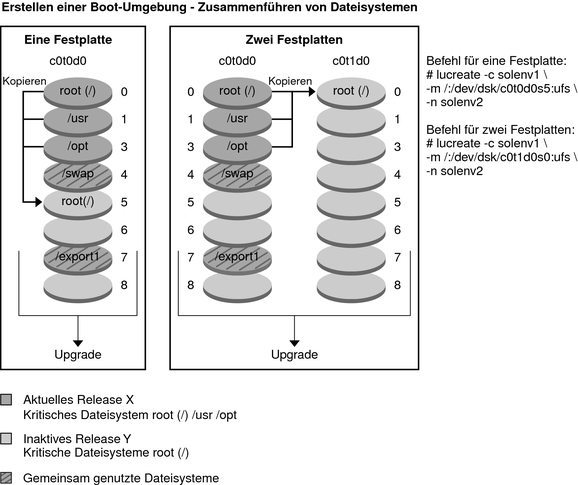
Solaris Live Upgrade utiliza tecnologia Solaris Volume Manager para criar um ambiente de inicialização que pode conter sistemas de arquivos encapsulados em volumes RAID-1. Solaris Volume Manager fornece uma maneira poderosa de gerenciar confiavelmente discos e dados ao utilizar volumes. Solaris Volume Manager ativa concatenações, faixas e outras configurações complexas. Solaris Live Upgrade ativa um subconjunto destas tarefas, como a criação de volume RAID-1 para o sistema de arquivos raiz (/).
Um volume pode agrupar segmentos de disco através de vários discos para aparecer transparentemente como um disco único no sistema operacional. Solaris Live Upgrade é limitado para criar um ambiente de inicialização para o sistema de arquivos raiz (/) que contém concatenações de segmento único dentro do volume RAID-1 (espelho). Esta limitação é porque o PROM de inicialização é restrito a escolher um segmento do qual inicializar.
Ao criar um ambiente de inicialização, é possível utilizar o Solaris Live Upgrade para gerenciar as tarefas a seguir.
Desanexar uma concatenação de segmento único (subespelho) de um volume RAID-1 (espelho). O conteúdo pode ser preservado para tornar-se o conteúdo do novo ambiente de inicialização, se necessário. Como o conteúdo não foi copiado, o novo ambiente de inicialização pode ser rapidamente criado. Depois que o subespelho é desanexado do espelho original, o subespelho não é mais parte do espelho. Ler e escrever no subespelho já não é efetuado através do espelho.
Crie um ambiente de inicialização que contém um espelho.
Anexe no máximo três concatenações de segmento único no espelho recém criado.
É utilizado o comando lucreate com a opção -m para criar um espelho, desanexar subespelhos e anexar subespelhos para o novo ambiente de inicialização.
Observação - Se volumes VxVM são configurados no sistema atual, o comando lucreate pode criar um novo ambiente de inicialização. Quando os dados são copiados para o novo ambiente de inicialização, a configuração do sistema de arquivos Veritas é perdida e o sistema de arquivos UFS é criado no novo ambiente de inicialização.
|
Solaris Live Upgrade gerencia um subconjunto de tarefas do Solaris Volume Manager. Tabela 2-1 mostra os componentes do Solaris Volume Manager que o Solaris Live Upgrade pode gerenciar.
Tabela 2-1 Classes de volumes
|
Os exemplos a seguir apresentam sintaxe de comando para criação de volumes RAID-1 para um novo ambiente de inicialização.
Figura 2-5 mostra um novo ambiente de inicialização com um volume RAID-1 (espelho) que é criado em dois discos físicos. O comando a seguir criou o novo ambiente de inicialização e o espelho.
# lucreate -n second_disk -m /:/dev/md/dsk/d30:mirror,ufs \ -m /:/dev/dsk/c0t1d0s0,/dev/md/dsk/d31:attach -m /:/dev/dsk/c0t2d0s0,/dev/md/dsk/d32:attach \ -m -:/dev/dsk/c0t1d0s1:swap -m -:/dev/dsk/c0t2d0s1:swap
Este comando efetua as tarefas a seguir:
Cria um novo ambiente de inicialização, second_disk.
Cria um espelho d30 e configura um sistema de arquivos UFS.
Cria uma concatenação de dispositivo único no segmento 0 de cada disco físico. As concatenações são nomeadas d31 e d32.
Adiciona as duas concatenações ao espelho d30.
Copia o sistema de arquivos raiz (/) para o espelho.
Configura sistemas de arquivos para permuta no segmento 1 de cada disco físico.
Figura 2-5 Crie um ambiente de inicialização e cria um espelho
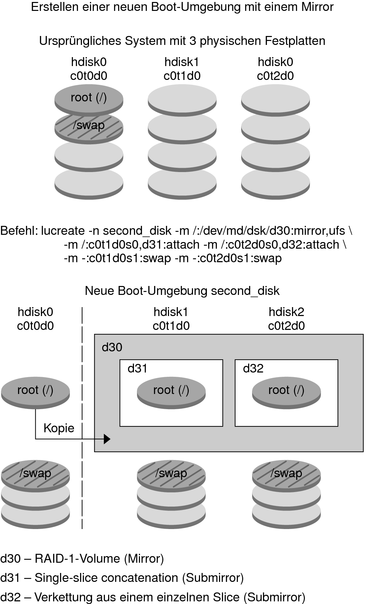
Figura 2-6 mostra um novo ambiente de inicialização que contém um volume RAID-1 (espelho). O comando a seguir criou o novo ambiente de inicialização e o espelho.
# lucreate -n second_disk -m /:/dev/md/dsk/d20:ufs,mirror \ -m /:/dev/dsk/c0t1d0s0:detach,attach,preserve
Este comando efetua as tarefas a seguir:
Cria um novo ambiente de inicialização, second_disk.
Quebra o espelho d10 e desanexa a concatenação d12.
Preserva o conteúdo da concatenação d12. Sistemas de arquivos não são copiados.
Cria um novo espelho d20. Você possui dois espelhos de uma direção, d10 e d20.
Anexa concatenação d12 ao espelho d20.
Figura 2-6 Crie um ambiente de inicialização e utilize o subespelho existente
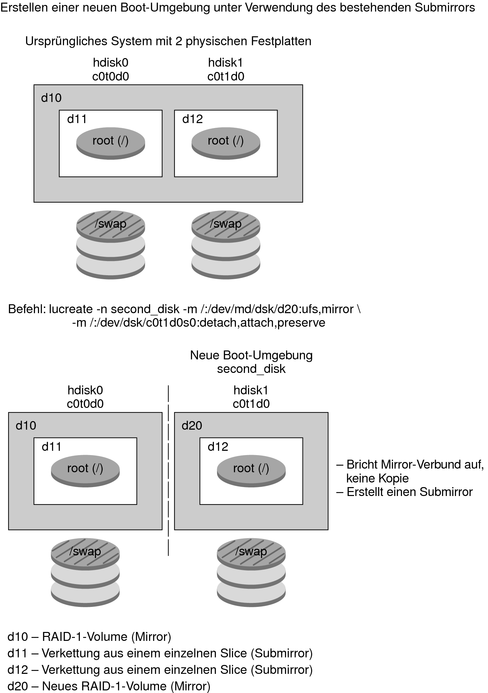
Depois de criar um ambiente de inicialização, é possível efetuar uma atualização no ambiente de inicialização. Como parte desta atualização, o ambiente de inicialização pode conter volumes RAID-1 (espelhos) para qualquer sistemas de arquivos. Ou o ambiente de inicialização pode possuir regiões não globais instaladas. A atualização não afeta qualquer arquivo no ambiente de inicialização ativo. Quando estiver pronto, é possível ativar o novo ambiente, que torna-se então o atual ambiente de inicialização.
Observação - Começando com a versão Oracle Solaris 10 9/10, o processo de atualização é impactado pelo Registro automático. Consulte Impacto do Registro automático para o Live Upgrade.
|
Figura 2-7 mostra uma atualização para um disco de inicialização inativo.
Figura 2-7 Atualizando um ambiente de inicialização inativo
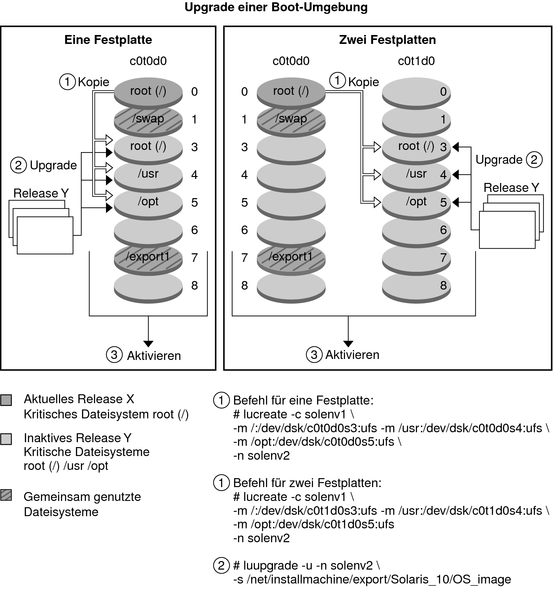
Melhor que atualizar, é possível instalar um arquivo Solaris Flash em um ambiente de inicialização. Os recursos de instalação do Solaris Flash permitem a criação de uma instalação de referência única do SO Oracle Solaris em um sistema. Este sistema é chamado de sistema mestre. Então, é possível repetir esta instalação em um número de sistemas que são chamados sistemas clones. Nesta situação, o ambiente de inicialização inativo é um clone. Ao instalar o arquivo Solaris Flash em um sistema, o arquivo substitui todos os arquivos no ambiente de inicialização existente como uma instalação inicial faria.
Para procedimentos sobre instalação de um arquivo Solaris Flash, consulte Instalação de arquivos compactados Solaris Flash em um ambiente de inicialização.
As figuras a seguir mostram uma instalação de um arquivo Solaris Flash em um ambiente de inicialização inativo. Figura 2-8 mostra um sistema com um disco rígido único. Figura 2-9 mostra um sistema de dois discos rígidos.
Figura 2-8 Instalando um arquivo Solaris Flash em um único disco
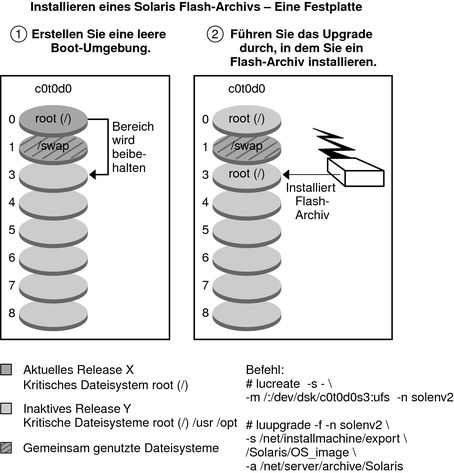
Figura 2-9 Instalando um arquivo Solaris Flash em dois discos
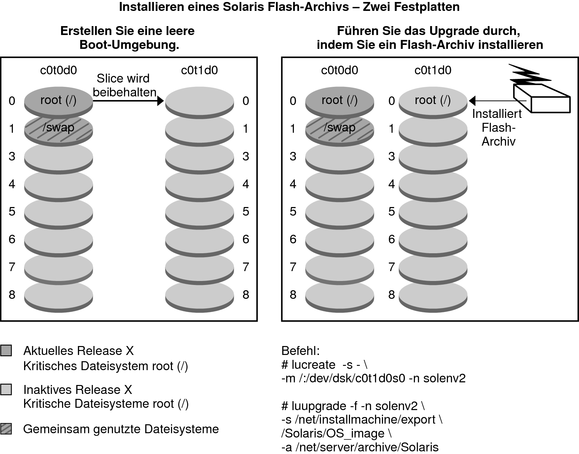
Começando com a versão Oracle Solaris 10 9/10, o processo de atualização é impactado pelo Registro automático.
Ao instalar ou atualizar um sistema, configurações de dados sobre este sistema estão, na reinicialização, automaticamente comunicado através da tecnologia de marcação de serviço existente para o Sistema de registro de produto Oracle. Estes dados de marcação de serviço sobre o sistema é utilizado, por exemplo, para ajudar o Oracle aprimorar suporte ao usuário e serviços. É possível utilizar estes mesmos dados de configuração para criar e gerenciar seu próprio inventário de sistemas.
Para uma introdução ao Registro automático, consulte O que há de novo na versão de instalação do Oracle Solaris 10 9/10 no Guia de instalação do Oracle Solaris 11 8/10: planejamento para instalação e atualização.
Registro automático não altera procedimentos do Live Upgrade, a menos que esteja atualizando especificamente um sistema de uma versão anterior para a versão Oracle Solaris 10 9/10 ou versão posterior.
Registro automático não altera qualquer um dos seguintes procedimentos do Live Upgrade.
Instalando um arquivo Solaris Flash
Adicionando ou removendo patches ou pacotes
Testando um perfil
Verificando integridade do pacote
Quando, e apenas quando, estiver atualizando um sistema de uma versão anterior para a versão Oracle Solaris 10 9/10 ou para uma versão posterior, é necessário criar um arquivo de configuração de Registro automático. Então, quando o sistema é atualizado, é necessário utilizar a opção -k no comando luupgrade -u, apontando para este arquivo de configuração. Consulte o procedimento a seguir.
Quando, e apenas quando, estiver atualizando uma versão anterior para a versão Oracle Solaris 10 9/10 ou para uma versão posterior, utilize este procedimento para fornecer as informações requisitadas pelo Registro automático durante a instalação.
Este arquivo é formatado como uma lista de pares de valores de palavras-chave. Inclui as palavras-chave e valores a seguir, neste formato, no arquivo.
http_proxy=Proxy-Server-Host-Name http_proxy_port=Proxy-Server-Port-Number http_proxy_user=HTTP-Proxy-User-Name http_proxy_pw=HTTP-Proxy-Password oracle_user=My-Oracle-Support-User-Name oracle_pw=My-Oracle-Support-Password
Observação - Siga estas regras de formatação.
As senhas devem estar em texto simples, não criptografado.
Ordem de palavra-chave não importa.
Palavras-chave podem ser totalmente omitidas se não desejar especificar um valor. Ou, é possível conservar a palavra-chave e seu valor pode ser deixado vazio.
Observação - Se omitir as credenciais de suporte, o registro será anônimo.
Espaços em branco no arquivo de configuração não importam, a menos que deseja inserir tiver que conter um espaço. Apenas valores http_proxy_user e http_proxy_pw podem conter um espaço dentro do valor.
O valor oracle_pw não deve conter um espaço.
Consulte o exemplo abaixo.
http_proxy= webcache.central.example.COM http_proxy_port=8080 http_proxy_user=webuser http_proxy_pw=secret1 oracle_user=joe.smith@example.com oracle_pw=csdfl2442IJS
autoreg=disable
# regadm status
Solaris Auto-Registration is currently disabledQuando estiver pronto para alternar e tornar o novo ambiente de inicialização ativo, o novo ambiente de inicialização é rapidamente ativado. Arquivos são sincronizados entre ambientes de inicialização na primeira vez que inicializa o ambiente de inicialização recentemente criado. "Sincronizar" significa que certos sistemas de arquivos e diretórios são copiados do último ambiente de inicialização ativo para o ambiente de inicialização que está sendo inicializado. Ao reinicializar o sistema, a configuração instalada no novo ambiente de inicialização é ativada. O ambiente de inicialização original torna-se então um ambiente de inicialização inativo.
|
Figura 2-10 mostra uma alteração depois da reinicialização de um ambiente de inicialização inativo para um ambiente de inicialização ativo.
Figura 2-10 Ativando um ambiente de inicialização inativo
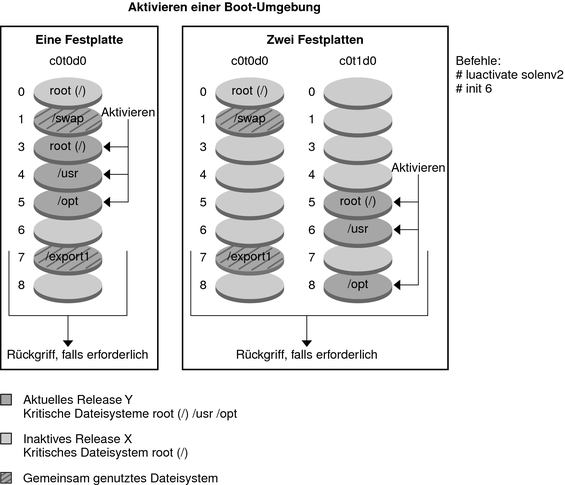
Se uma falha ocorrer, é possível retroceder rapidamente para o ambiente de inicialização com uma ativação e reinicialização. A utilização do retrocesso leva apenas o tempo de reinicializar o sistema, que é muito mais rápido do que fazer backup e restaurar o original. O novo ambiente de inicialização que falhou ao inicializar é preservado. A falha pode então ser analisada. É possível retroceder para o ambiente de inicialização que foi utilizado por luactivate para ativar o novo ambiente de inicialização.
Você retrocede para o ambiente de inicialização anterior das seguintes maneiras:
|
Para procedimentos para retrocesso, consulte Capítulo 6Recuperação de falha: retrocesso para o ambiente de inicialização original (tarefas).
Figura 2-11 mostra a permuta que é feita quando reinicializa-se para retroceder.
Figura 2-11 Retroceder para o ambiente de inicialização original
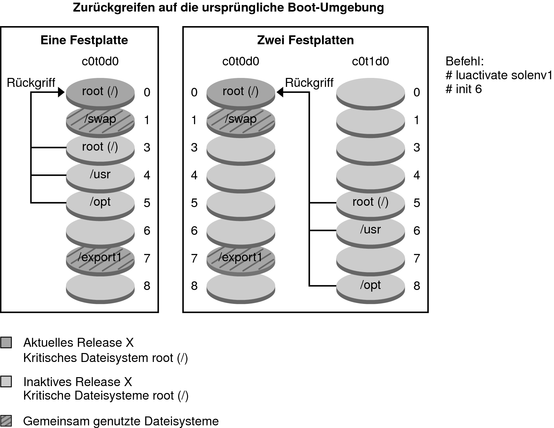
É possível também executar várias atividades de manutenção, como verificar status, renomear ou excluir um ambiente de inicialização. Para procedimentos de manutenção, consulte Capítulo 7Fazendo a manutenção de ambientes de inicialização do Solaris Live Upgrade (tarefas).